Toptailieu biên soạn và sưu tầm lời giải bài tập Tin học lớp 10 Bài 7. Thực hành sử dụng thiết bị số thông dụng sách Kết nối tri thức hay, ngắn gọn sẽ giúp học sinh dễ dàng trả lời câu hỏi Tin học 10 Bài 7 từ đó học tốt môn Tin 10.
Nội dung bài viết
Giải SGK Tin học 10 Bài 7 Kết nối tri thức: Thực hành sử dụng thiết bị số thông dụng
1. Trợ thủ số cá nhân
Câu hỏi trang 33 Tin học 10: Em có biết thiết bị có trong hình dưới đây có tên gọi là gì không?

Phương pháp giải:
Dựa vào sự hiểu biết của bản thân
Lời giải:
Tên của các thiết bị lần lượt là máy tính bảng, máy đọc sách, smartphone, smart watch.
Phương pháp giải:
Trợ thủ số cá nhân là thiết bị số tích hợp nhiều chức năng và phần mềm ứng dụng hữu ích cho người dùng trong đời sống hàng ngày
Lời giải:
Một số thiết bị: máy tính bảng, laptop, smartphone, …
Ứng dụng tiêu biểu: nghe, gọi điện thoại, nghe nhạc, xem phim, ghi âm, chụp ảnh quay phim, tìm đường, ghi chú, lập thời khóa biểu, …
Câu hỏi trang 34 Tin học 10: Kết nối nào không phải là kết nối phổ biến trên các PDA hiện nay?
A. Wifi
B. Bluetooth
C. Hồng ngoại
D. USB
Phương pháp giải:
Kết nối phổ biến trên các PDA là USB, các loại thẻ nhớ, bluetooth, wifi.
Lời giải:
Kết nối không phải là kết nối phổ biến trên các PDA hiện nay là:
C. Hồng ngoại
2. Thực hành sử dụng thiết bị số cá nhân
Luyện tập
Luyện tập 1 trang 37 Tin học 10: Điện thoại thông minh khác với điện thoại thường ở điểm nào?
A. Điện thoại thông minh có khả năng thực hiện một số tính toán phức tạp.
B. Điện thoại thông minh có khả năng cài đặt một số phần mềm ứng dụng nên có thể truy cập Internet và hiển thị dữ liệu đa phương tiện.
C. Điện thoại thông minh với hệ điều hành có các tính năng “thông minh” hơn so với điện thoại thường.
D. Tất cả các đáp án trên
Phương pháp giải:
Điểm khác nhau giữa điện thoại thông minh và điện thoại thường là:
- Điện thoại thông minh có khả năng thực hiện một số tính toán phức tạp.
- Điện thoại thông minh có khả năng cài đặt một số phần mềm ứng dụng nên có thể truy cập Internet và hiển thị dữ liệu đa phương tiện.
- Điện thoại thông minh với hệ điều hành có các tính năng “thông minh” hơn so với điện thoại thường.
Lời giải:
Điện thoại thông minh khác với điện thoại thường ở điểm:
D. Tất cả các đáp án trên
Phương pháp giải:
Dựa vào kiến thức trong bài để thực hành
Lời giải:
- Chụp một tấm ảnh bằng điện thoại thông minh nhờ ứng dụng Camera, ....
- Sau đó vào hệ thống quản lí tệp (File Manager, My File, Files, File Master, FileApp, File Explorer, File Browser, …) để tìm đến thư mục ảnh chứa ảnh đã chụp.
- Em hãy mở xem ảnh đó, sau đó chạm lâu vào bức ảnh và chọn biểu tượng thùng rác để xoá
Vận dụng
Phương pháp giải:
Dựa vào kiến thức và sự hiểu biết của bản thân
Lời giải:
- Sử dụng cap cắm vào máy tính và điện thoại để kết nối chúng
- Truy cập vào file ảnh trong điện thoại trên máy tính, sau đó chọn click chuột phải chọn Copy và Paste để sao chép ảnh đó vào một thư mục bất kì trên máy tính (thư mục Desktop, Downloads, hoặc một thư mục bất kì em muốn)
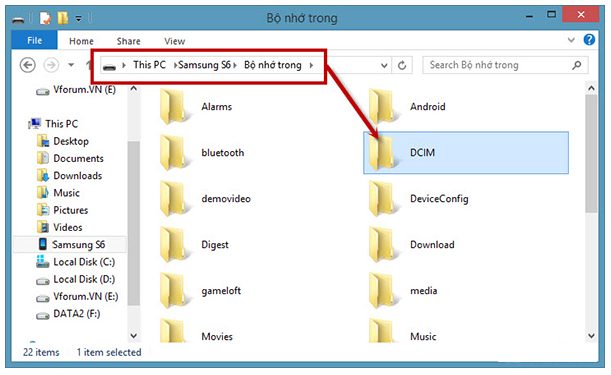
Vận dụng 2 trang 37 Tin học 10: Hãy thực hành lưu trữ các ảnh đó trên dịch vụ lưu trữ đám mây.
Phương pháp giải:
Chọn một dịch vụ lưu trữ đám mây bất kì, ví dụ: Zalo,…và thực hành
Lời giải:
Có thể chọn một dịch vụ lưu trữ đám mây bất kì, ví dụ như trên ứng dụng Zalo
Mở Zalo, chọn phần Icloud, ấn vào biểu tượng tải lên, tìm trong thư mục nơi vừa lưu trữ ảnh, chọn Enter để lưu trữ các ảnh đó trên dịch vụ lưu trữ đám mây.
Phương pháp giải:
Vận dụng sự hiểu biết của bản thân về phần mềm Zoom.
Lời giải:
Mở một phần mềm hỗ trợ học trực tuyến Zoom, chọn phần Chat box, ấn vào biểu tượng tải lên, tìm trong thư mục nơi vừa lưu trữ ảnh, chọn Enter để lưu trữ các ảnh đó qua Zoom.
CÔNG TY TNHH ĐẦU TƯ VÀ DỊCH VỤ GIÁO DỤC VIETJACK
- Người đại diện: Nguyễn Thanh Tuyền
- Số giấy chứng nhận đăng ký kinh doanh: 0108307822, ngày cấp: 04/06/2018, nơi cấp: Sở Kế hoạch và Đầu tư thành phố Hà Nội.
2021 © All Rights Reserved.